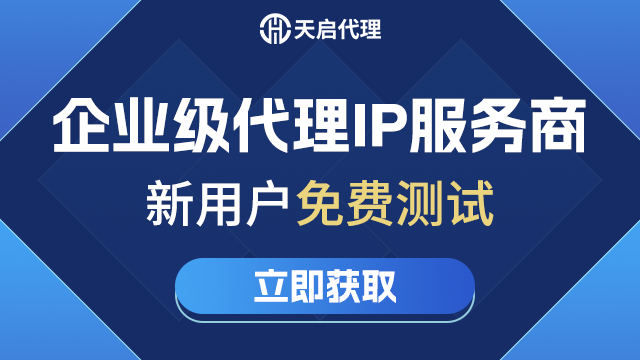你是否经常遇到使用Win10浏览器时无法正常访问某些网站的情况?这可能是由于代理设置问题造成的。今天,我们将分享一些实用的策略,帮助你解决这个烦恼。
检查代理设置第一步,我们需要检查当前的代理设置。打开Win10的设置菜单,并选择“网络和Internet”选项。在左侧导航栏中点击“代理”,确保“手动代理设置”处于关闭状态。这样可以确保你的浏览器不会自动使用代理服务器。
清除浏览器缓存有时候,浏览器缓存可能导致代理问题。在浏览器中按下“Ctrl + Shift + Delete”快捷键,打开清除浏览数据的选项。选择清除缓存,并确保其他选项如浏览历史和Cookie等也被选中。清除完毕后,重新启动浏览器,看看问题是否得到解决。
使用备用DNS服务器如果代理问题仍然存在,你可以尝试更改DNS服务器。打开Win10的设置菜单,并选择“网络和Internet”选项。在左侧导航栏中点击“Wi-Fi”或“以太网”,然后找到你当前连接的网络名称。在网络详情页中,点击“更改适配器选项”。右键点击当前网络连接,选择“属性”,然后在弹出窗口中找到“Internet协议版本4(TCP/IPv4)”。点击“属性”,然后选择“使用下面的DNS服务器地址”,并输入备用的公共DNS服务器,如Google的“8.8.8.8”和“8.8.4.4”。保存更改后,重新启动浏览器,再次尝试访问被阻断的网站。
禁用防火或安全软件最后,如果以上方法仍然无效,有可能是你的防火或安全软件导致了代理问题。临时禁用防火或安全软件,并重新启动浏览器,看看问题是否解决。如果问题消失,你可以考虑调整防火或安全软件的设置,以允许浏览器正常使用代理。
通过以上实用策略,你可以轻松解决Win10浏览器代理问题。记住,每个问题的原因可能不尽相同,所以不妨从头开始逐个尝试这些方法,直到找到适合你的解决方案。祝你上网愉快!